在PPT中插入Flash时钟
- 格式:pptx
- 大小:477.15 KB
- 文档页数:1

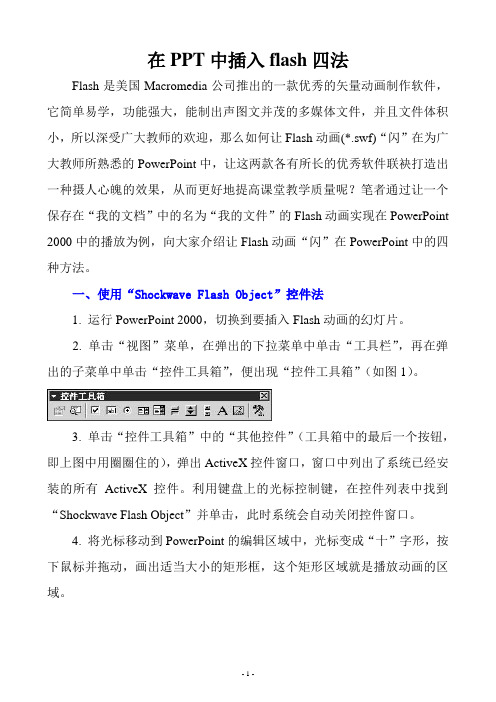
在PPT中插入flash四法Flash是美国Macromedia公司推出的一款优秀的矢量动画制作软件,它简单易学,功能强大,能制出声图文并茂的多媒体文件,并且文件体积小,所以深受广大教师的欢迎,那么如何让Flash动画(*.swf)“闪”在为广大教师所熟悉的PowerPoint中,让这两款各有所长的优秀软件联袂打造出一种摄人心魄的效果,从而更好地提高课堂教学质量呢?笔者通过让一个保存在“我的文档”中的名为“我的文件”的Flash动画实现在PowerPoint 2000中的播放为例,向大家介绍让Flash动画“闪”在PowerPoint中的四种方法。
一、使用“Shockwave Flash Object”控件法1. 运行PowerPoint 2000,切换到要插入Flash动画的幻灯片。
2. 单击“视图”菜单,在弹出的下拉菜单中单击“工具栏”,再在弹出的子菜单中单击“控件工具箱”,便出现“控件工具箱”(如图1)。
3. 单击“控件工具箱”中的“其他控件”(工具箱中的最后一个按钮,即上图中用圈圈住的),弹出ActiveX控件窗口,窗口中列出了系统已经安装的所有ActiveX控件。
利用键盘上的光标控制键,在控件列表中找到“Shockwave Flash Object”并单击,此时系统会自动关闭控件窗口。
4. 将光标移动到PowerPoint的编辑区域中,光标变成“十”字形,按下鼠标并拖动,画出适当大小的矩形框,这个矩形区域就是播放动画的区域。
5. 右单击矩形框,在出现的快捷菜单中单击“属性”,出现“属性”窗口(如图2)。
6. 单击“属性”窗口中的“自定义”一栏,此栏右端便出现一按钮(上图中用圈圈定部分)。
单击该按钮,出现“属性页”窗口,在“影片URL”右侧文本框中输入“我的文件”Flash动画的完整路径(如果Flash动画与PowerPoint文件处于同一目录中,也可以只输入Flash动画文件名),且必须带后缀名“.swf”。


ppt中flash倒计时器PPT中Flash倒计时器摘要:倒计时器是一种常用的工具,可以在各种场合使用,包括演讲、比赛、培训等。
PPT作为一种常见的演示工具,经常需要使用倒计时器来控制时间。
本文将介绍如何在PPT中使用Flash倒计时器,以及一些注意事项和常见问题。
导言:在制作PPT演示时,时间管理十分重要。
倒计时器可以帮助演讲者控制时间,让演示更加有条不紊。
目前市场上有很多可以在PPT中使用的倒计时器工具,其中使用Flash倒计时器是一种常见的选择。
下面将详细介绍如何在PPT中使用Flash倒计时器。
步骤一:下载并安装Flash倒计时器插件1. 打开浏览器,搜索“Flash倒计时器插件”,选择一个适合的下载源。
2. 下载插件后,双击运行安装程序并按照提示进行安装。
3. 安装完成后,重新启动PPT。
步骤二:在PPT中插入Flash倒计时器1. 打开PPT,选择要插入倒计时器的页面。
2. 在菜单栏中选择“插入”-“对象”,弹出插入对象对话框。
3. 在对象类型中选择“Flash动画”,点击“浏览”按钮选择已安装的Flash倒计时器插件文件。
4. 确认选择后,点击“插入”按钮,将倒计时器插入到PPT页面中。
5. 根据需要调整倒计时器的大小、位置和样式。
步骤三:设置倒计时时间和触发条件1. 双击倒计时器,弹出设置窗口。
2. 在设置窗口中,输入倒计时的时间(以秒为单位)。
3. 根据需要,选择倒计时触发的条件,例如自动开始、点击触发或其他自定义触发方式。
4. 点击确定按钮保存设置。
步骤四:测试和调整倒计时器1. 在PPT播放模式下,测试倒计时器是否按照预期工作。
2. 如果需要调整倒计时器的样式或位置,返回设计模式,修改倒计时器的设置。
3. 反复测试和调整,直到倒计时器符合要求。
注意事项:1. 在下载并安装插件时,请确保从可靠的来源下载,以防止安装恶意软件。
2. 在安装插件之前,最好先备份PPT文件,以免出现意外情况。
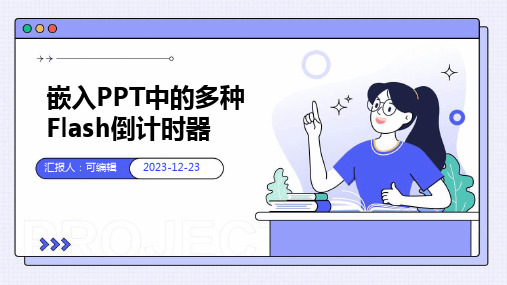

ppt中如何加入时钟动画插件ppt中如何加入时钟动画插件在ppt中加入动画时钟要怎么做呢,一份好的PPT不仅可以吸引观众的眼球同时还可以放映自己的制作能力,那么要怎样做才能做好PPT呢?下面店铺给大家分享ppt中加入时钟动画的方法步骤,欢迎大家来到学习。
ppt中加入时钟动画的方法步骤首先你得先下载好一个一个显示时间的Flash文件(搜索“时间Flash”下载一个喜欢的即可)1.将需要插入幻灯片的Flash文件与PPT文件放在一个文件内。
(也可以不放在一个文件夹内,但为了后面的设置简单,所以建议大家放在一个文件夹内)。
2.打开需要插入Flash的PPT文件。
3.Flash文件是不能直接插入PPT中的,需要使用Flash控件。
首先进入工具栏的“文件”选项卡,然后点击“选项”。
4.在打开的PowerPoint选项窗口中,点击左侧的“快速访问工具栏”。
5.在快速访问工具栏选项卡里,点击下拉箭头,从列表中选择“开发工具选项卡”。
6.然后在开发工具列表里找到“其他控件”并选中。
7.选中其他控件后点击添加按钮,此次右侧的列表里就新增了“其他控件”命令。
8.添加完成后点击PowerPoint选项窗口下方的“确定”即可。
9.回到PowerPoint编辑主界面,此时你会发现在PowerPoint顶部的快速访问工具栏新增了“其他控件”工具。
10.点击顶部的.“其他控件”命令,弹出一个控件窗口11.在控件列表里找到“ShockwaveFlashObject”并选中。
12.选中后点击确定。
13.点击确定后鼠标指针会变成“+”字形,此时按住鼠标左键绘制一个矩形Flah控件即可(随意大小就行,大小都是可以随时更改的)。
14.绘制好的控件上点击鼠标右键,从下拉菜单中选择“属性”。
此时弹出一个属性窗口。
15.这时回到存放Flash文件的文件夹,在Flash文件上点击鼠标右键,点击下拉菜单中的“属性”。
16.在打开的文件属性窗口中复制该文件的文件名(包括扩展名.swf)。
ppt怎样插入flash时钟
你知道在ppt里怎样插入flash时钟吗?下面就让店铺告诉你ppt 插入flash时钟的方法。
ppt插入flash时钟的方法:
打开PowerPoint软件
插入一张背景图片,以作示例。
选朱自清的《背影》。
菜单栏--视图--工具栏--控件工具箱
在弹出的“控件工具箱”里,点击“其他控件”,拉动滚动条,找到“shockwave flash object”,并点击……
在屏幕的合适位置,画出一个矩形(用于装在Flash时钟影片)
点击“控件工具箱”左上方的“属性”,在弹出的对话框里进行两项至关重要的设置:
1、找到Embedmovie一栏中,将其值设为True;
2、找到Movie对应一栏,输入Flash文件的路径;如E:\clock.swf
至此你的时钟flash控件已嵌入ppt中,即使你删除文件夹下的时钟控件也无妨。
到此,PPT中就有了一个与电脑即时同步的时钟了。
ok!赶快行动!超级棒啊!。
注意:在PPT中插入swf,为保证播放时每页PPT都播放插入的swf文件,因先创建一个幻灯片模板,再在幻灯片模板中插入swf对象。
Swf对象设置成了Embed形式,PPT再次播放时,插入的swf对象仍是从上次播放停止的地方开始播放并非从头开始播放(目前还未找到比较好的解决方法),所以为了保证每次swf正确播放,每次放映幻灯片时,应先选中swf对象,单击鼠标右键选择播放,保证swf对象是从头开始播放。
文件“插入swf定时器范例.ppt”是一个已经做好的插入swf定时器对象的ppt,供参考。
5,双击矩形框或点击鼠标右键选择属性就会在左边弹出如下图窗口,在Movie一栏中输入.swf文件的绝对路径,如放在d盘目录下的2.swf 文件,输入的值为的:d:\2.swf,
并把EmbedMovie 设置为True,如下图所示。
保存播放幻灯片即可看到加载到PPT的swf。
定时器swf: DateTimer.swf播放时在年月日三个输入框内输入要计时的年月日时间如图3所示:
再点击“点此开始倒计时”,计时器就开始计时了。
图3。